[]
编写好的自定义安全提供程序,可按如下步骤配置到 Wyn 中,以实现业务系统的用户直接登录到 Wyn 门户。
将编译得到的安全提供程序DLL文件,复制到产品安装目录下的SecurityProviders文件夹下。
Windows环境下,默认路径为:C:\\Program Files\\Wyn\\Server\\SecurityProviders
type=info
提示
如果安全提供程序还依赖其他DLL,也请一并复制到同一目录。
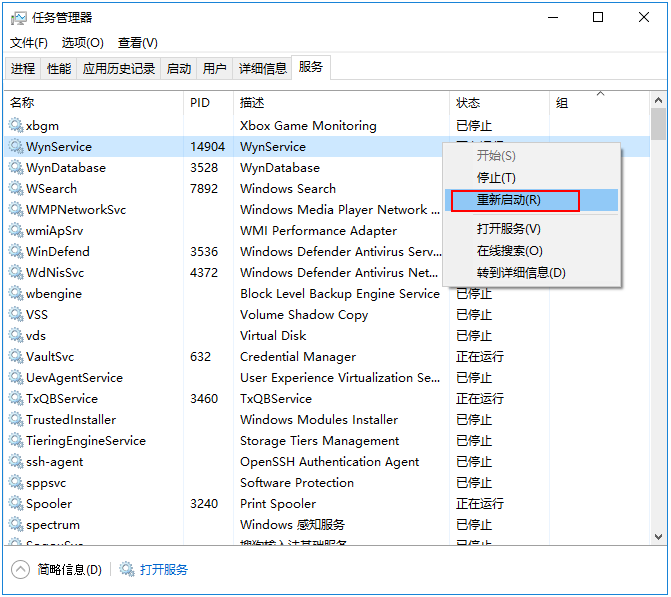
以管理员身份登录到系统的后台管理网站,单击添加用户提供程序。
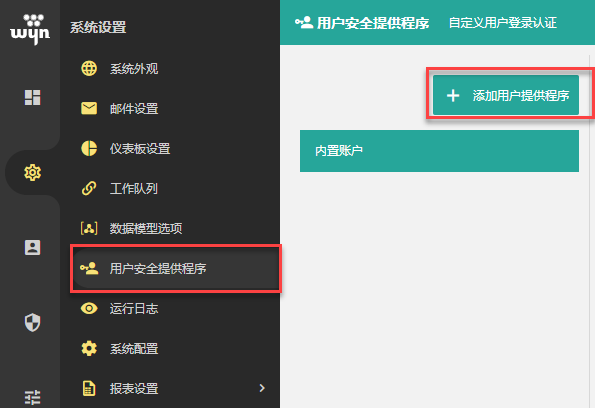
勾选自定义的安全提供程序后保存。
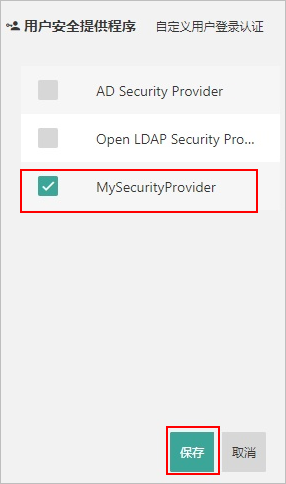
选中刚添加的自定义安全提供程序,右边将会显示可配置的设定选项。具体有哪些选项是在安全提供程序的代码中确定的。按实际配置输入这些选项内容即可。
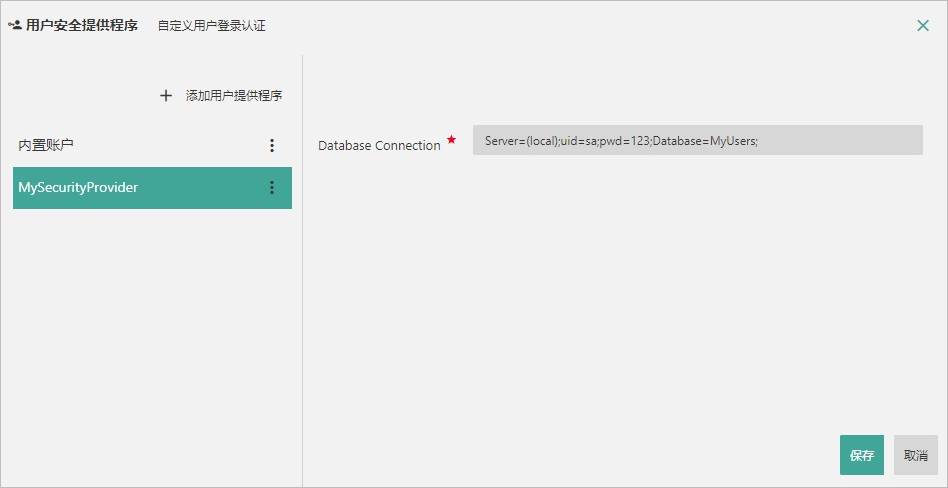
输入完毕,单击保存按钮。
为使自定义安全提供程序的设置生效,需要进入任务管理器重启WynService服务。
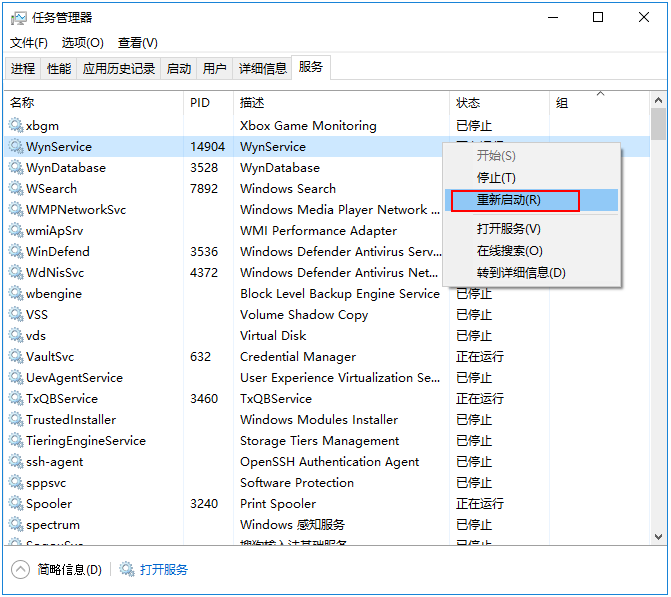
此后,就可以在登录窗口输入业务系统的用户名和密码来登录Wyn门户了。